
- Autors Lynn Donovan [email protected].
- Public 2023-12-15 23:50.
- Pēdējoreiz modificēts 2025-01-22 17:33.
Lai iespējotu arhīva pastkaste pakalpojumā Office 365 , veiciet šīs darbības:
In uz “Drošības un atbilstības centrs”, atlasiet “Datu pārvaldība” un pēc tam noklikšķiniet uz Arhīvs .” The “ Arhīvs ” lapa tiks parādīta uz ekrāns. Jūs redzēsiet visu pastkastītes kas ir savienoti ar jūsu Office 365 konts.
Kā šādā veidā piekļūt savam Office 365 tiešsaistes arhīvam?
Dodieties uz
- Pierakstieties pakalpojumā Office 365, izmantojot savu darba vai skolas kontu.
- Drošības un atbilstības centra kreisajā rūtī noklikšķiniet uz Datu pārvaldība > Arhīvs.
- Pastkastu sarakstā atlasiet lietotāju, kuram vēlaties iespējot arhīva pastkasti.
Ziniet arī, vai Office 365 automātiski arhivē e-pastus? Pēc ieslēgšanas arhīvs pastkastes, lietotāji var piekļūt un uzglabāt ziņas savās arhīvs pastkastes, izmantojot Microsoft Outlook un Outlook tīmeklī (iepriekš zināms kā Outlook tīmekļa lietotne). Office365 nodrošina neierobežotu daudzumu arhīvs uzglabāšana ar auto - paplašinās arhivēšana funkciju.
Vai arī zināt, kā piekļūt Outlook tiešsaistes arhīvam?
Piekļūstiet tiešsaistes arhīva e-pastam no datora vai Mac datora
- Galddatorā atveriet programmu Outlook. Noklikšķiniet uz Outlook ikonas, lai pieteiktos savā e-pastā.
- E-pasta mapes rūtī atrodiet un izvērsiet mapi OnlineArchive.
- Tagad varat izpētīt tiešsaistes arhīva mapes.
Kā piekļūt arhivētajiem e-pastiem?
Noklikšķiniet uz Visi Pasts pa kreisi. Kad redzat motīvu, atveriet to un izvēlieties opciju Pārvietot uz iesūtni, lai atceltu arhīvs Varat arī izmantot meklēšanas funkciju, lai atrastu ziņojumu (meklēšanas lodziņam jāatrodas Gmail lapas augšpusē). arhivēts e-pasts ir tikai e-pasts ar noņemtu iesūtnes iezīmi.
Ieteicams:
Vai pieskarties kāda pastkastei ir federāls pārkāpums?

Kāda pasta izlaupīšana ir federāls noziegums Lai gan nav īpašu noteikumu par pastkastes atvēršanu, vēstules izlaupīšana no citas vietas, nevis no savas pastkastes ir federāls noziegums. Ja tiks saukta pie atbildības par pasta zādzību, jums draud naudas sods līdz 250 000 USD un piecu gadu federālais cietums
Kā Office 365 pastkastei pievienot atļaujas?

Administrēšanas centrā atveriet lapu Lietotāji > Aktīvie lietotāji. Atlasiet vajadzīgo lietotāju, izvērsiet Pasta iestatījumi un pēc tam atlasiet Rediģēt blakus vienumam Pastkastes atļaujas. Blakus vienumam Lasīt un pārvaldīt atlasiet Rediģēt. Atlasiet Pievienot atļaujas, pēc tam izvēlieties tā lietotāja vārdu vai lietotāju vārdus, kuriem vēlaties atļaut lasīt e-pastus no šīs pastkastes
Kas ir arhīva mape pakalpojumā Mail?

Arhivējot e-pasta ziņojumus, ziņojumi pazūd no iesūtnes un netiek izdzēsti. Lai tiem piekļūtu, vienkārši dodieties uz savu e-pasta arhīva mapi, kur tie būs neskarti
Kā piekļūt datu ielādētājam pakalpojumā Salesforce?
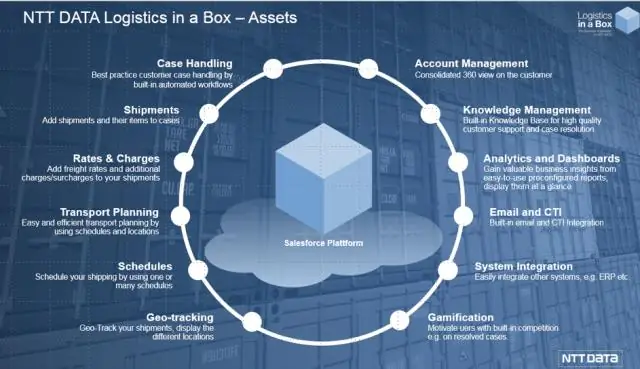
Dodieties uz Iestatīšana. Sadaļā "Administrēt" noklikšķiniet uz Datu pārvaldība | Datu ielādētājs. Noklikšķiniet uz Iestatīt | Iestatīt sākumlapu. Sadaļā "Administrēšana" noklikšķiniet uz Dati | Datu ielādētājs
Kā pastkastei piestiprināt margas?

Pastkastes pievienošana margām Novietojiet pastkasti uz margām tieši tajā vietā, kur vēlaties to piestiprināt. Novietojiet uz margām pāris “L” kronšteinu tā, lai kronšteini atrastos ar zīmuli iezīmētajās līnijās, lai īsā “L” aizmugure ar skrūvju caurumiem pārklātu margu malu aizmugurē un būtu vērsta prom no vietas, kur tiks atvērta pastkaste
